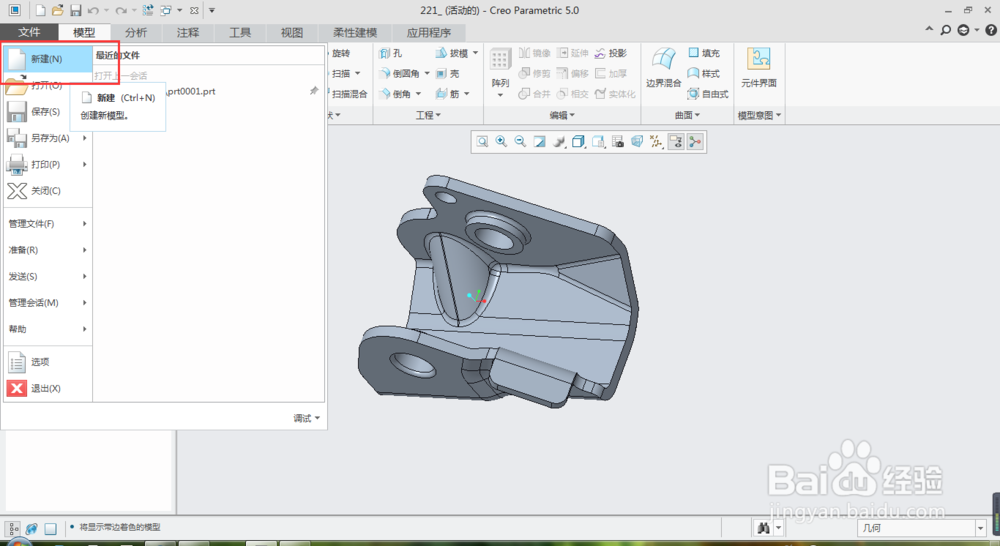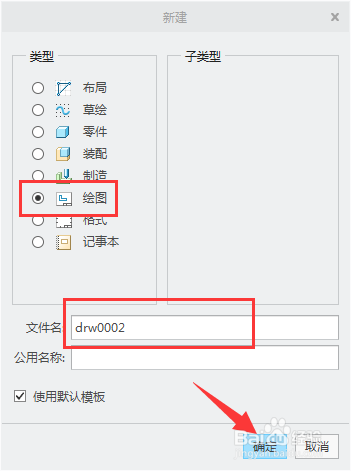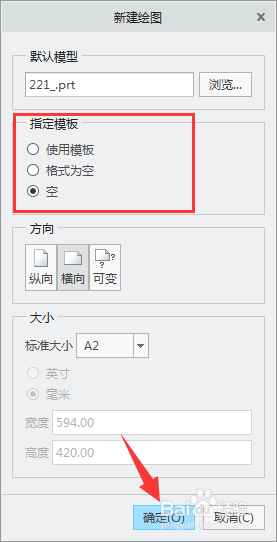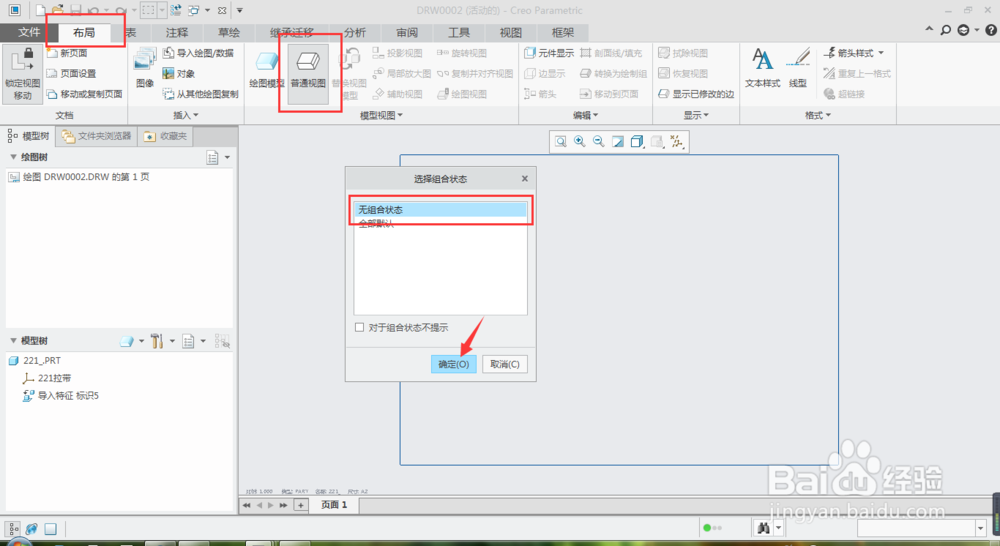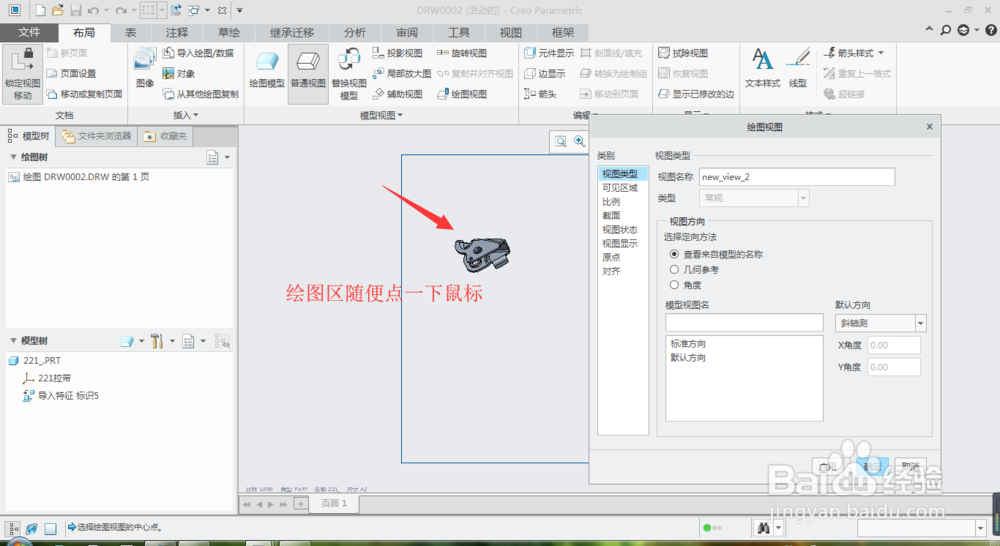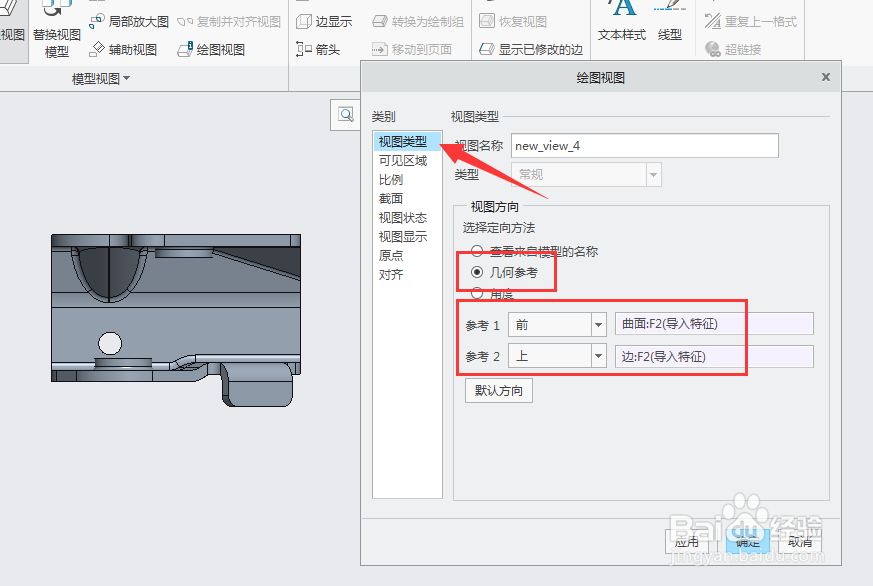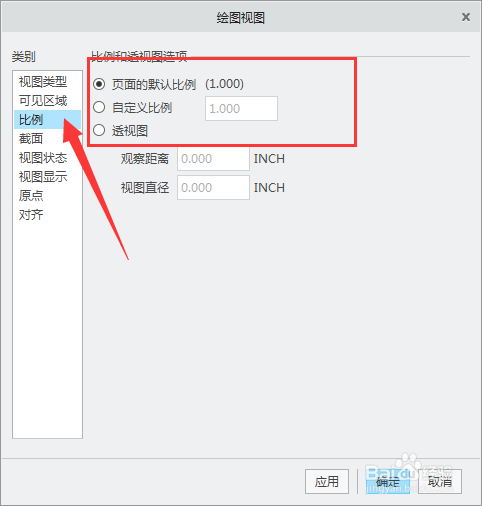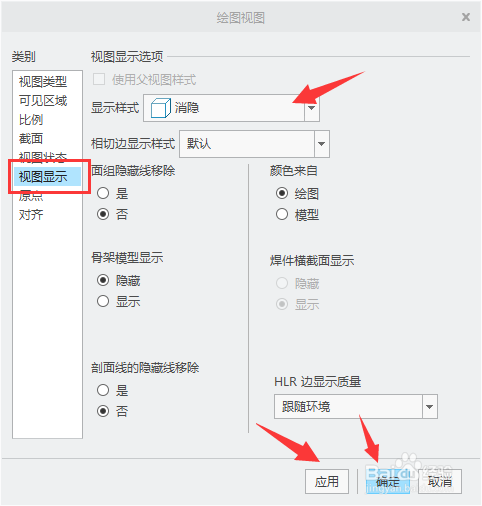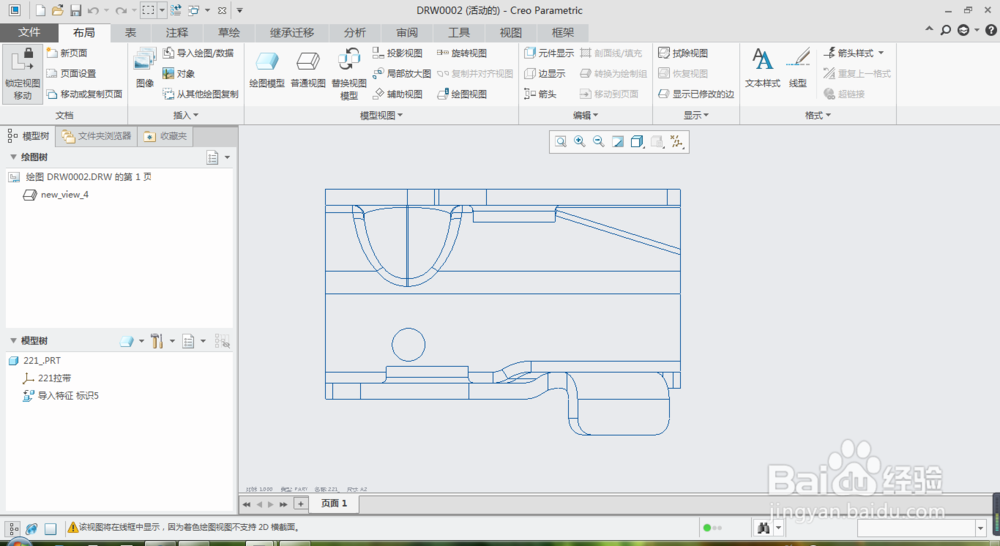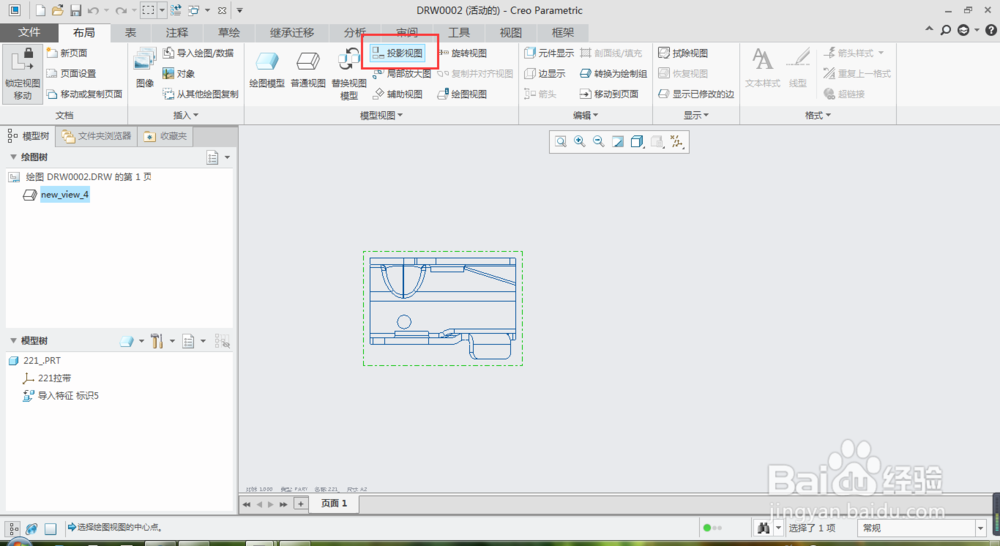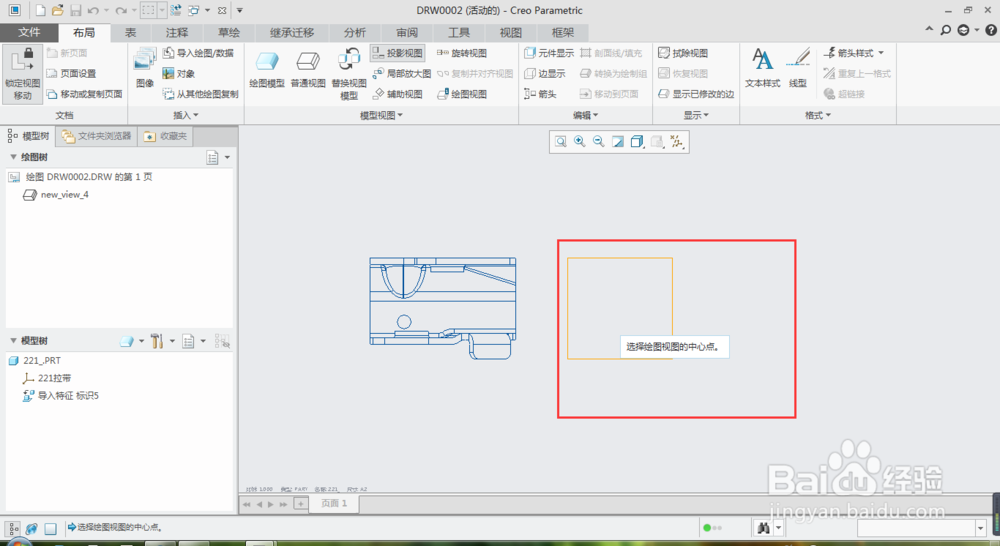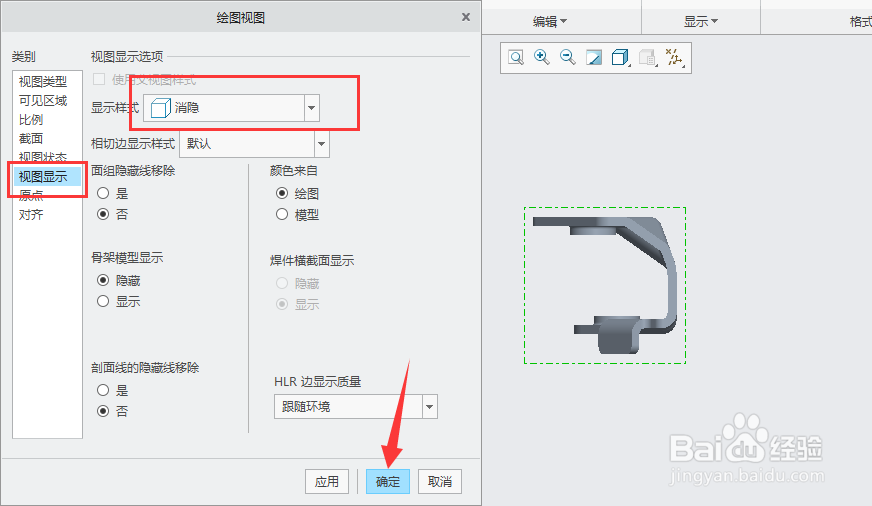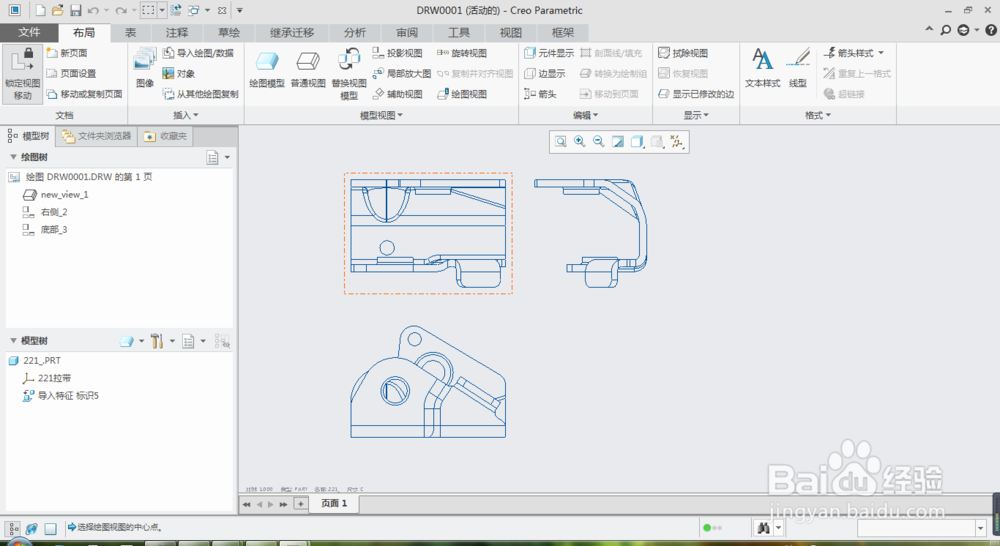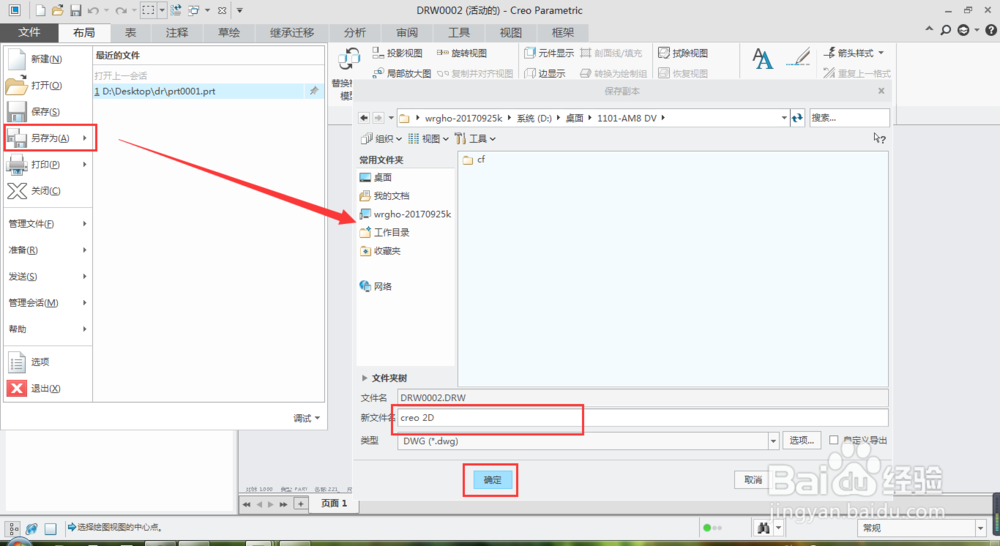Creo怎样导出CAD工程图
1、首先我们先打开已经画好的3D,如图所示:
2、单击左上角的【文件】,在下拉菜单中选择【新建】。或者直接按一下键盘的【Ctrl+N】。
3、在新建的对话框里,类型选择【绘图】,设置好文件名(我这里是默认的)。然后确定。
4、新建绘图的对话框里面的指定模板里选择【空】,然后根据需求设置好图纸方向和大小(我这里习惯是横向和A2图纸)。确定,
5、在新建的绘图文件的【布局】选项下面,找到【普通视图】命令。单击打开选择组合状态对话框。这里我们选择第一项【无组合状态】,然后确定。
6、完成上一步之后,我们在软件的绘图区随便点一下鼠标左键,绘图区出现了我们刚刚打开的零件(这个零件是可以用鼠标滚轮放大缩小的),同时也打开绘图视图的对话框。
7、在绘图视图的对话框中,类别【视图类型】中的视图方向选择【几何参考】,然后选择参考1钱砀渝测(2D图正对着我们的面)和参考2(这里是选择面也可以是线,至于怎么影响零件的摆放,大家可以多次练习体会一下)。
8、在比例的类别中设置好比例(我习惯的是1:1的)
9、接下来在视图显示的类别中的【显示样式】里面选探怙鲔译择【消隐】,其他默认就可以了。单击对话框下方的【应用】和【确定】就可以导出2D中的主视图了。
10、导出的主视图如图:接下来就是左视图和俯视图了。这里要先说明一下,系统默认的2D图视角是美国用的第三视角。
11、选择我们刚刚导出的主视图(这里一定要选中的)。然后单击【布局】选项下面的【投影视图】命令。
12、在合适的位置选择投影视图的位置。
13、双击上一步导出的投影视图打开绘图视图的对话框,在视图显示类别里面的【显示样式】选择【消隐】。然后确定。
14、同样的方法导出俯视图,如图所示:
15、接下来我们把导出来的3个视图另存为CAD格式的文件就可以了
16、最后我们打开CAD的文件看一下。效果如图所示: